Tiempo en pantalla es una de las nuevas herramientas de presentadas en iOS 12. Básicamente, te permitirá acceder a informes en tiempo real sobre cuánto tiempo pasas en tu iDevice, para poder establecer y administrar tus límites.
Te dejamos una serie de consejos para poder aprovechar al máximo la herramienta.

Activa la función
Ve a Configuración - Tiempo de pantalla - Activar tiempo de pantalla.
Das clic en Continuar y selecciona si es tu dispositivo o el de tu hijo.
Listo, ahora puedes obtener un informe sobre cómo usas tu dispositivo, aplicaciones y sitios web.
Revisa tu informe y establece límites
Tiempo en Pantalla te brinda un informe detallado sobre cómo usas tu dispositivo, qué aplicaciones has abierto, sitios web que has visitado, etc.
Ahora ve a Configuración - Tiempo de pantalla - Toca el gráfico.
Ahí, podrás ver el uso, establecer límites para las aplicaciones que más usas y ver cuántas veces se agarró el dispositivo o se recibió una notificación.
Otras configuraciones
Tiempo de inactividad: Es un descanso para la pantalla. El Tiempo de inactividad se programa directamente en Configuración y sólo estarán disponibles llamadas y algunas aplicaciones que elijas.
Límites de la Aplicación: Puedes establecer límites diarios para las aplicaciones, por ejemplo, puedes elegir ver más aplicaciones de productividad cuando estás en el trabajo, y limitar las redes sociales. Estos límites se actualizan todos los días a la medianoche y puedes eliminarlos cuando quieras.
Siempre permitido: También puedes acceder a ciertas aplicaciones, como teléfono, mensajes, FaceTime y Maps, incluso si el tiempo de inactividad está activado, o si deseas, puedes limitar todas las apps.
Restricciones de Contenido y Privacidad: Tú decides el tipo de contenido que aparece en tu iPhone, por lo que podrás bloquear contenido inapropiado, compras y descargas.